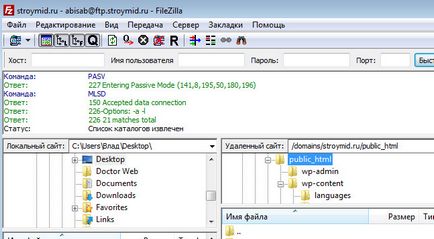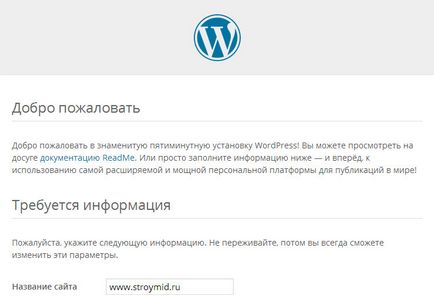Și arăta astfel:
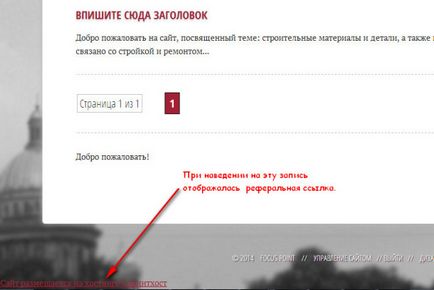
Am pus întrebări pentru găzduire. În ceea ce pentru mine, hostingul a răspuns:
Sistemul de management al site-urilor WordPress este un software open source gratuit. Când instalați aplicația în Panoul de control, utilizați asamblarea acestui CMS.
În același timp, veți scăpa de astfel de acțiuni, cum ar fi:
Dacă credeți că mențiunea privind găzduirea noastră pe site-ul dvs. este inacceptabilă, atunci puteți să urmați acești pași numai dvs. (adică să instalați WordPress) și mai devreme cu exact aceeași instalare, nu au existat link-uri.
La care am răspuns: Știi că recunosc un astfel de link, chiar aprob, dar apoi pune legătura mea de afiliat și îl închid din indexare! Dar nu am primit un răspuns pozitiv.
În general, înțelegerea faptului că super-hosting-ul meu lasă acest link în schimbul instalării WordPress în mod literal timp de un minut de la panoul de găzduire, nu sunt supărat cu ei.
Și, din moment ce am nevoie de un start bun, fără link-uri externe, am instalat WordPress eu, voi analiza subiectele după elemente:
Instalați WordPress pe puncte, chiar dacă gazda nu are instalare nesupravegheată
2 pas. Dezarhivează distribuția descărcată într-un dosar convenabil pentru dvs.
3 pas. Deschideți dosarul de distribuție și redenumiți fișierul wp-config-sample în wp-config.
Ar trebui să arate astfel:
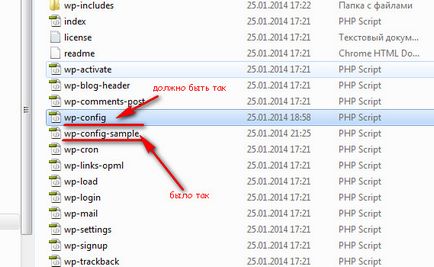
4 pași. Creați o bază de date - pentru aceasta trebuie să mergeți la panoul de gestionare a găzduirii, accesați meniul - bazele de date și faceți clic pe butonul - creați o bază de date (scrieți numele și parola dorite), nu uitați să notați parolele și datele, rezultatul meu arată astfel:
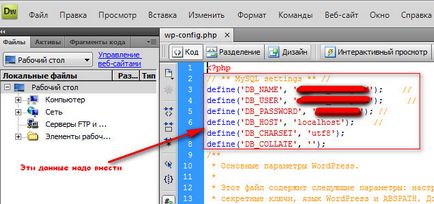
Salvați fișierul în dosarul despachetat.
6 pas. Conectăm prin FTP, de exemplu prin intermediul FileZilla, găsim folderul public_html, de exemplu calea către acest dosar este: /domains/Your_site.ru/public_html.
Apoi, deschideți folderul creat anterior cu distribuția, selectați toate fișierele și transferați la hosting în folderul public_html.